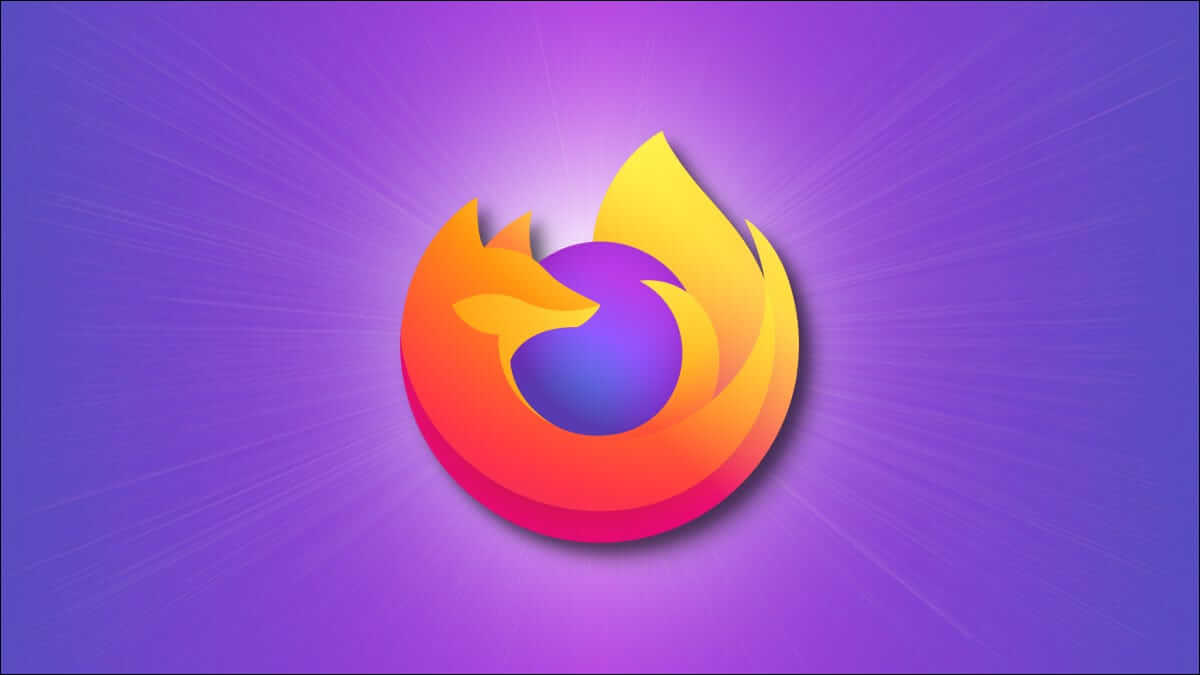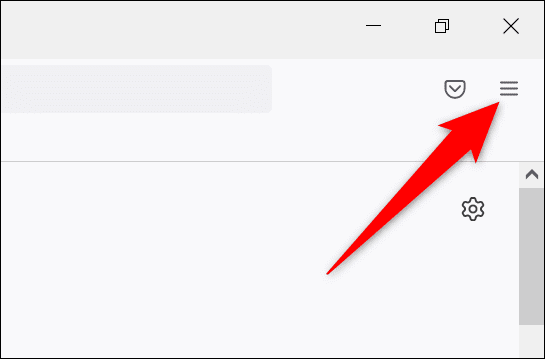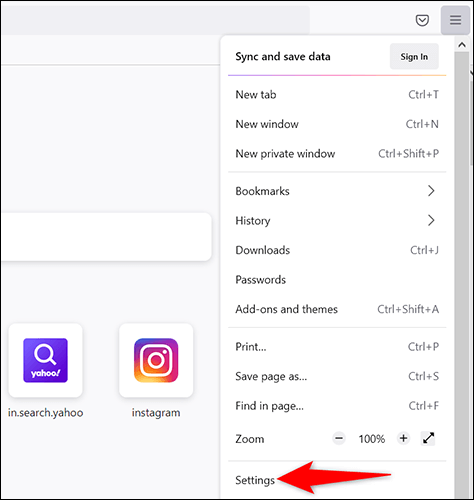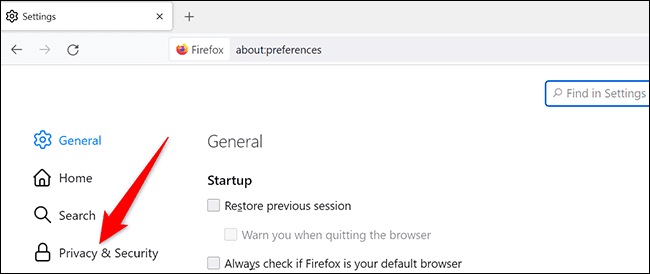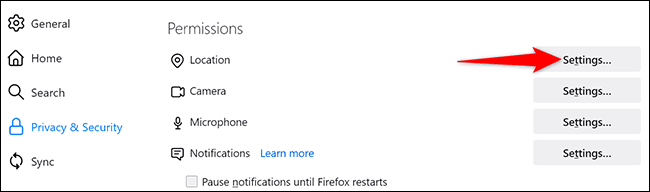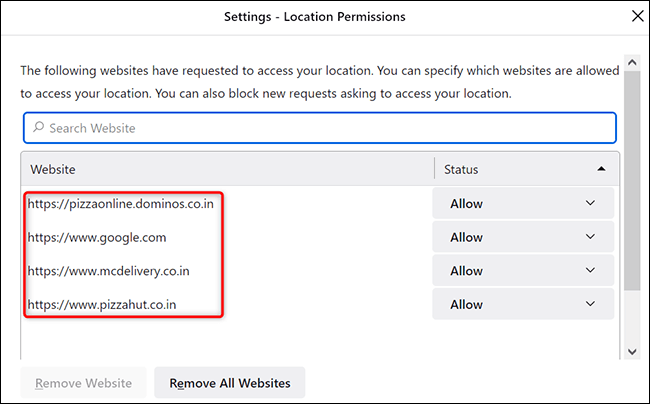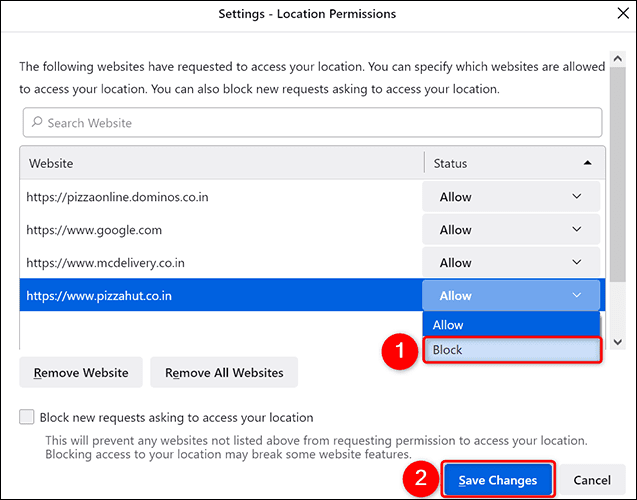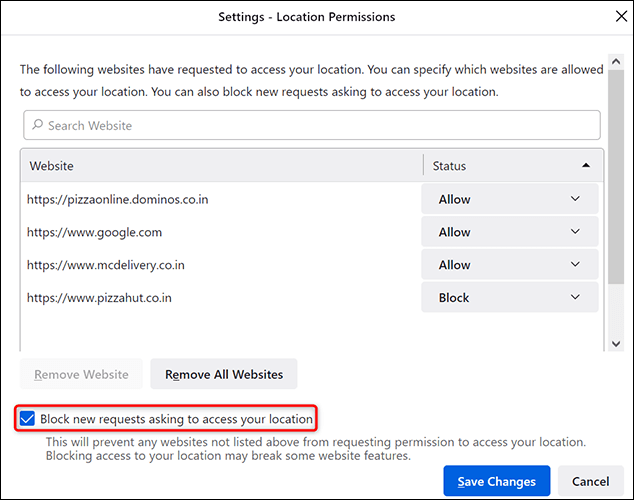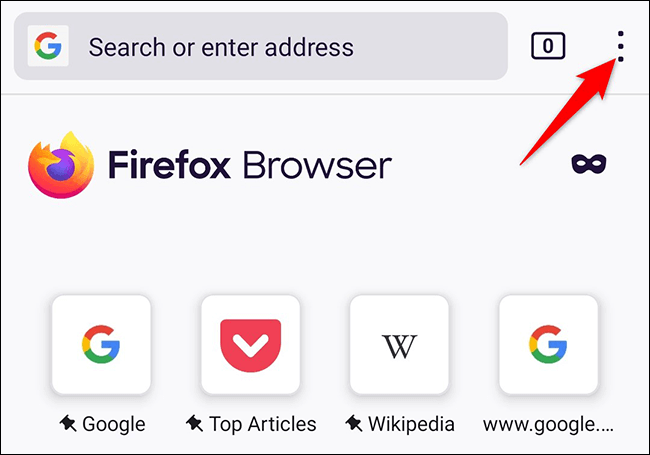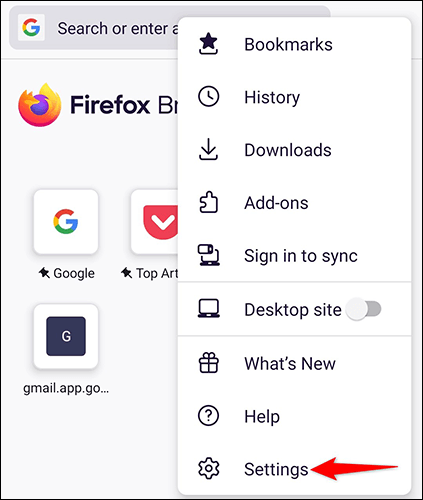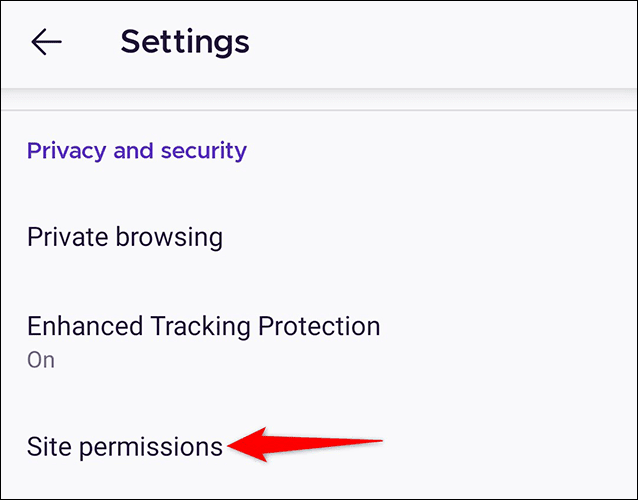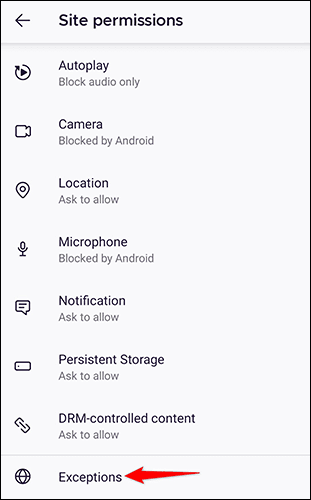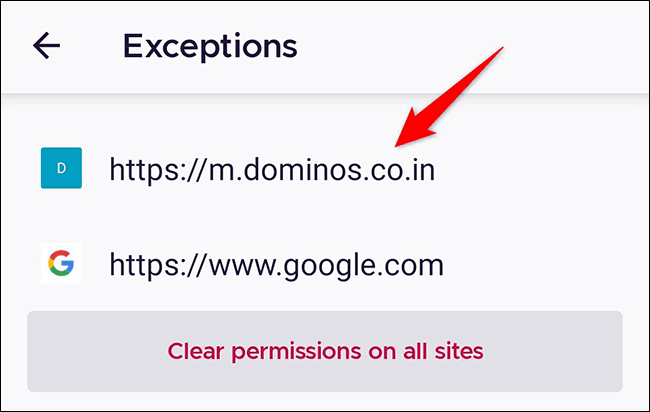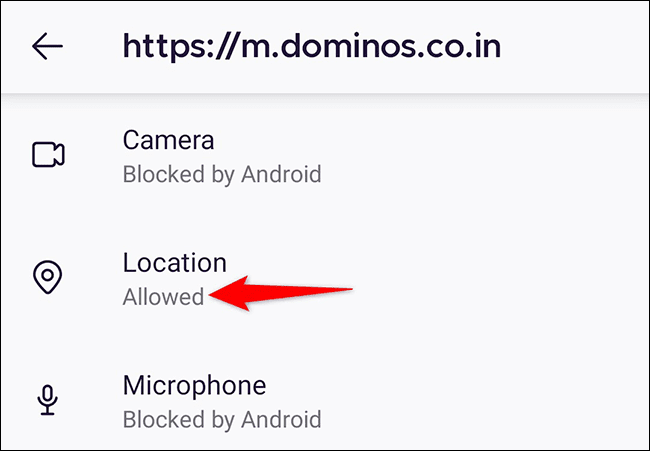Comment vérifier quels sites Web peuvent accéder à votre position dans Mozilla Firefox
S'il vous plaît Pour que certains sites accèdent à votre site En Mozilla Firefox , mais vous ne vous souvenez pas de ce que sont ces sites, il est facile de voir la liste des sites qui peuvent afficher votre site dans ce navigateur. Nous allons vous montrer comment.
Dans Firefox sur Windows, Mac, Linux, Chromebook et Android, vous pouvez ouvrir un menu Paramètres pour afficher un menu sites accessibles à votre site. Dans Firefox sur iPhone et iPad, vous ne pouvez pas voir ce menu. Si vous le souhaitez, vous pouvez désactiver les services de localisation sur ces deux appareils à la place pour empêcher les sites de détecter où vous vous trouvez.
Vérifiez quels sites Web peuvent accéder à votre site dans Firefox sur ordinateur
Pour trouver des sites qui peuvent afficher Votre position dans Firefox Sur votre PC Windows, Mac, Linux ou Chromebook, lancez d'abord Firefox sur votre PC.
Dans le coin supérieur droit de Firefox , Cliquez Les trois lignes horizontales.
Dans le menu qui s'ouvre après avoir cliqué sur les trois lignes horizontales, sélectionnez "Paramètres".
à l'intérieur d'une page"Paramètres', dans la barre latérale à gauche, sélectionnez "Confidentialité et sécurité."
Faites défiler le volet de droite jusqu'à la "section"Les permissions. Dans cette section, à côté de "LocalisationCliquez sur "Paramètres" .
Vous verrez une fenêtre "Paramètres – Autorisations du site ». Ici, les sites qui contiennent "Autoriser"dans une colonne"StatutAccès à votre site.
Si vous souhaitez empêcher un site de voir votre site, cliquez sur «AutoriserÀ côté de ce site, sélectionnezBloquer“. Puis cliquez sur “Enregistrer les modificationsAu fond.
Vous pouvez également empêcher les sites de demander l'accès à votre position. Pour ce faire, dans la fenêtre "Paramètres - Autorisations de localisation", Activez l'option "Bloquer les nouvelles demandes d'accès à votre position".
Si vous utilisez Windows 10, vous pouvez désactiver les services de localisation pour empêcher les applications (telles que Firefox) d'afficher votre position.
Vérifiez quels sites Web peuvent accéder à votre position dans Firefox sur Android
Dans Firefox sur Android, vous pouvez également voir quels sites peuvent accéder à votre site et les bloquer également. Pour ce faire, ouvrez le navigateur Firefox sur votre téléphone. Dans le coin supérieur droit du navigateur, cliquez sur les trois points.
Dans le menu à trois points, sélectionnez "Paramètres" .
Dans la page Paramètres, dans la section . «Confidentialité et sécurité» , Cliquez sur "Autorisations du site".
Vous êtes maintenant sur un écran "Autorisations du site". En bas de cet écran, appuyez sur "exceptions."
La page Exceptions indique quels sites ont accès à diverses fonctionnalités, y compris les données de localisation. Pour vérifier si un site peut accéder à votre géolocalisation, appuyez sur cet emplacement dans la liste.
Sur l'écran suivant, sous "Localisation', vérifiez s'il affiche la phrase "Autorisé". Si tel est le cas, ce site a accès à votre site.
Si vous souhaitez révoquer l'accès au site pour ce site spécifique, cliquez sur le site. Sur l'écran « Emplacement » qui s'ouvre, appuyez sur "Interdit".
Et voici comment vous voyez quels sites peuvent trouver votre emplacement dans Firefox. Lorsque vous avez terminé, quittez les paramètres et vous êtes prêt à partir. Bon surf !